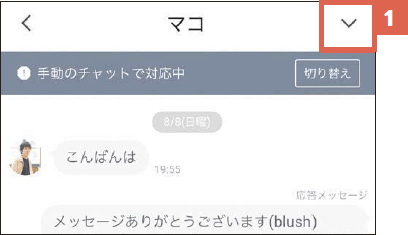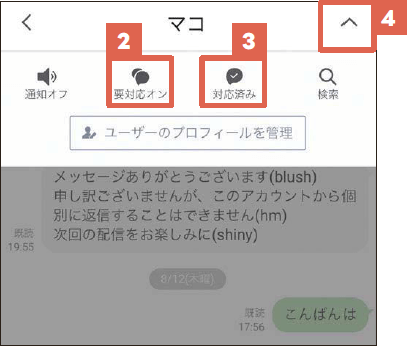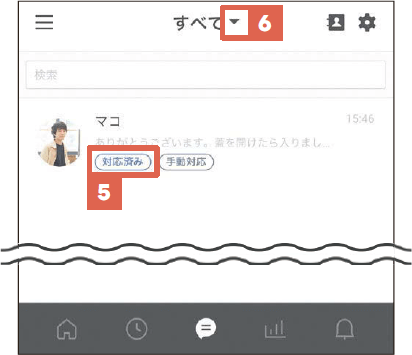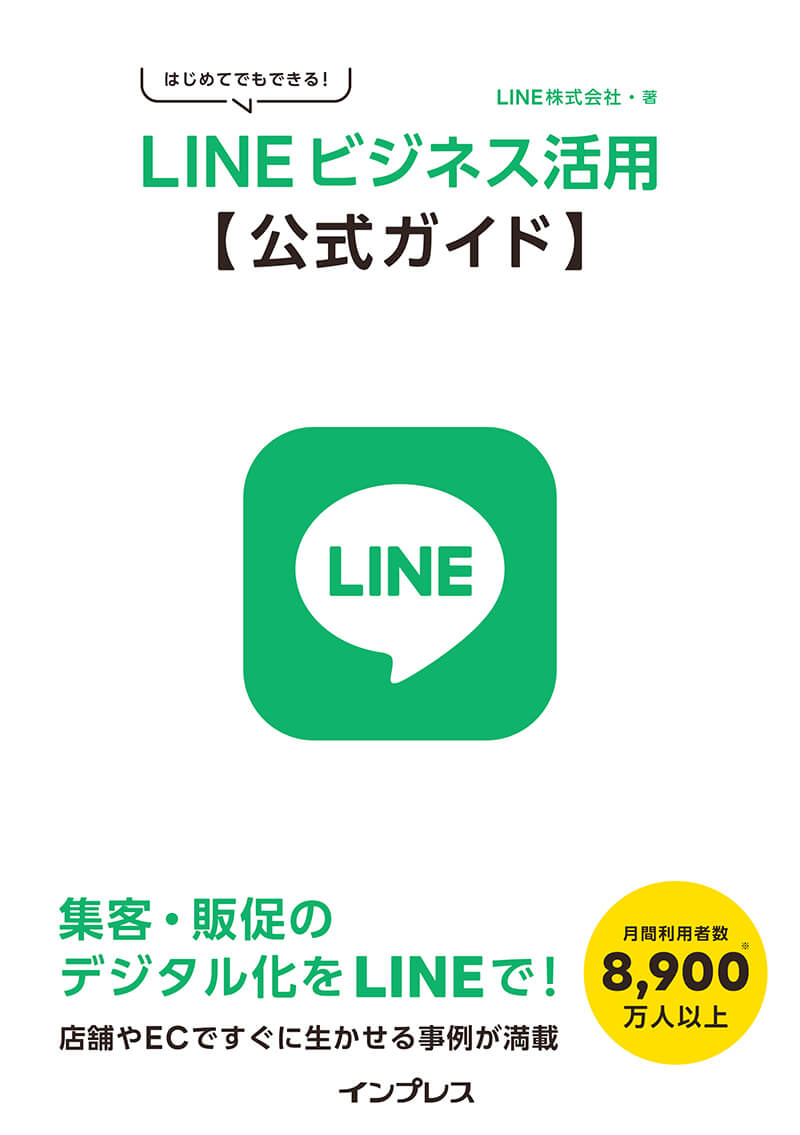活用ノウハウ② 初回利用編
LINE公式アカウント/LINEチャット
未対応のチャットがないか、気になってしまう。
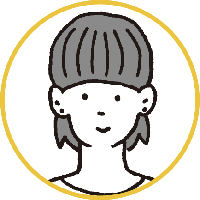
LINEチャットでメッセージ対応をした後、やりとりが完結したかどうか分からなくなって、何度も管理画面を確認してしまいます。効率よく管理する方法はありませんか?
チャットの「ステータス」を登録して管理しましょう。
チャットの状況を登録して対応漏れを防止する
問い合わせの内容によっては、1回のやりとりで対応が完了しないチャットもあります。そこで役立つのがチャットの対応状況を登録できる「ステータス」機能です。対応中のものには「要対応」、完了したものには「対応済み」とステータスを登録することで管理しやすくなり、対応漏れもなくなります。
ステータスを対応済みに変更する前に、問題が解決したか、他に困りごとがないかをユーザーに念のため確認すれば、後日「チャットを放置された」とクレームになるのを防げます。なお、登録したステータスはユーザーには表示されません。
チャット一覧では、「未読」「要対応」「対応済み」でソートできます。複数名のスタッフでチャットの対応をしていたり、問い合わせが多く複数のユーザーとやりとりしていたりする場合は、状況を登録した上で「要対応」のものが残っていないかを必ず確認しましょう。「対応済み」にソートしてチャットを検索すると、過去の類似したやりとりを探し出せるので、返信に生かすことができます。
対応済みになった後に、同じユーザーから新たにチャットが来ることもあります。その場合は、忘れずに「要対応」などにステータスを変更しましょう。
期待できる効果
- LINEチャット経由の問い合わせに、忘れずに返信できる
- 対応が途中のチャットを見落とさない
- 細やかに対応できると、気軽に相談してもらえるようになる
チャットのステータスの変更方法
[チャット]をタップして、ステータスを変更したいチャットをタップする。続いてをタップ。
メニューが表示された。対応中のものには[要対応オン]を、対応が完了したら[対応済み]をタップ。をタップするとチャットに戻る。
チャットの一覧では、[ステータス]を確認できる。一覧をソートしたいときはをタップ。
ワンポイントアドバイスユーザーの返信が途切れても安心
LINEチャットはユーザーのスマートフォンにプッシュ通知されますが、受け手のタイミングによってはやりとりが途切れてしまい、対応完了までに時間がかかる場合があります。日頃からユーザーとのLINEチャットを頻繁に活用する企業・店舗は、ステータスをきちんと変更しておけば、「要対応」チャットをソートして一覧表示することが可能です。やりとりが途切れたユーザーに後日、リマインドすることで細やかなチャット対応ができ、安心感を持ってもらえます。
LINE公式アカウント
本コンテンツのご利用について
本コンテンツは、インプレスの書籍『はじめてでもできる! LINEビジネス活用公式ガイド』を、著者であるLINE株式会社の許諾のもとに無料公開したものです。各サービスの内容は、書籍発行時点(2021年11月)における情報に基づいています。記事一覧(目次)や「はじめに」は、以下の「関連まとめ記事」のリンクからご覧ください。